win8系统禁用metro界面的方法 win8如何关闭metro界面
更新时间:2024-03-01 09:00:09作者:jiang
Win8系统的Metro界面是一种全新的用户界面设计,但有些用户可能并不习惯它带来的改变,如果你想禁用Metro界面,或者想知道如何关闭它,本文将为你提供几种简单有效的方法。无论是通过系统设置还是第三方工具,都可以帮助你轻松实现关闭Metro界面的目标。接下来让我们一起来了解具体的操作步骤吧!
具体方法如下:
1、打开菜单,找到并打开运行;
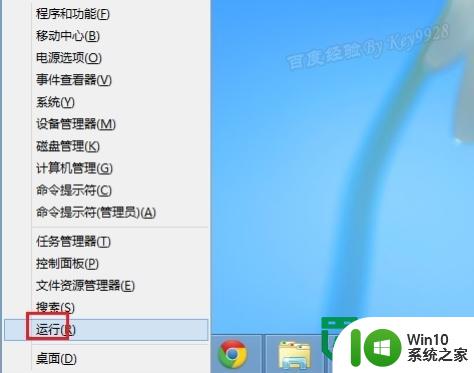
2、在运行窗口中输入“regedit”并点击“确定”;
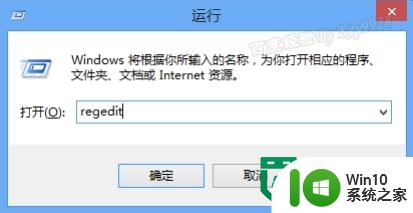
3、定位注册表位置到“HKEY_CURRENT_USER\Software\Microsoft\Windows\CurrentVersion”;
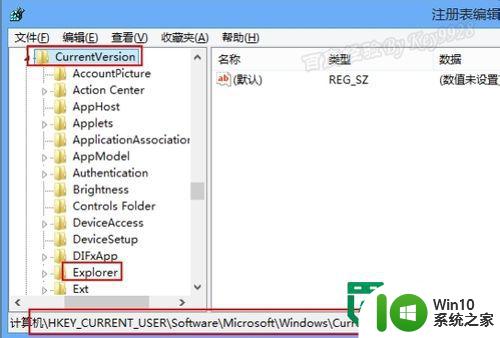
4、在右边空白地方右击,选择“新建”下的“DWORD值”,将新建的值命令为“RPEnabled”;
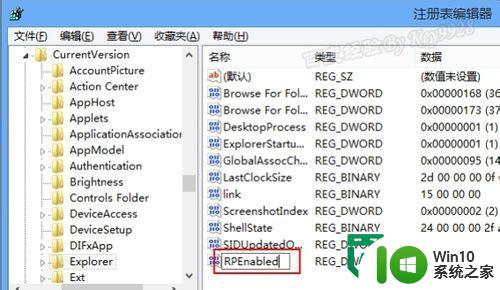
5、再保存退出注册表,重启电脑即可。
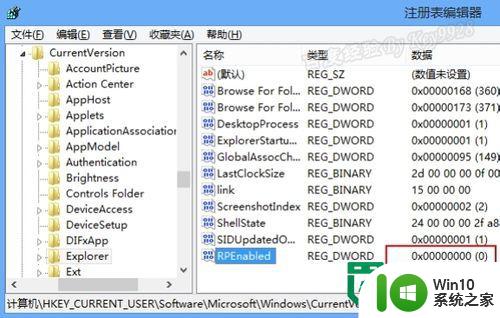
以上就是win8系统禁用metro界面的方法的全部内容,如果有遇到这种情况,那么你就可以根据小编的操作来进行解决,非常的简单快速,一步到位。
win8系统禁用metro界面的方法 win8如何关闭metro界面相关教程
- win8系统禁用metro界面的方法 win8如何关闭metro界面
- win8纯净版关闭Metro应用界面的最佳方法 如何关闭Win8纯净版的Metro应用界面
- Win8.1系统设置metro界面与桌面背景同步的方法 Win8.1系统如何设置metro界面与桌面背景同步
- 更新win8.1系统后在Metro界面打不开IE11的解决方法 win8.1系统更新后Metro界面无法打开IE11怎么办
- win8系统如何关闭桌面右侧的Charm超级按钮 Win8系统如何禁用桌面右侧的Charm超级按钮
- 关闭win8系统中自带游戏的方法 如何禁用win8系统中的游戏
- win8 desktop修改成桌面的方法 win8桌面界面如何更改为desktop
- win8登录界面DPI设置方法 win8登录界面DPI调整步骤
- win8系统电脑bios界面怎么快速进入 win8系统电脑如何快速进入bios设置界面
- win8Excel界面数据混乱怎么调整 Win8 Excel界面数据混乱解决方法
- win8系统怎么禁止windows update自动更新 win8系统如何关闭自动更新
- win8怎么禁用以太网?快速win8禁用以太网的方法 win8如何关闭以太网网络
- U盘装机提示Error 15:File Not Found怎么解决 U盘装机Error 15怎么解决
- 无线网络手机能连上电脑连不上怎么办 无线网络手机连接电脑失败怎么解决
- 酷我音乐电脑版怎么取消边听歌变缓存 酷我音乐电脑版取消边听歌功能步骤
- 设置电脑ip提示出现了一个意外怎么解决 电脑IP设置出现意外怎么办
电脑教程推荐
- 1 w8系统运行程序提示msg:xxxx.exe–无法找到入口的解决方法 w8系统无法找到入口程序解决方法
- 2 雷电模拟器游戏中心打不开一直加载中怎么解决 雷电模拟器游戏中心无法打开怎么办
- 3 如何使用disk genius调整分区大小c盘 Disk Genius如何调整C盘分区大小
- 4 清除xp系统操作记录保护隐私安全的方法 如何清除Windows XP系统中的操作记录以保护隐私安全
- 5 u盘需要提供管理员权限才能复制到文件夹怎么办 u盘复制文件夹需要管理员权限
- 6 华硕P8H61-M PLUS主板bios设置u盘启动的步骤图解 华硕P8H61-M PLUS主板bios设置u盘启动方法步骤图解
- 7 无法打开这个应用请与你的系统管理员联系怎么办 应用打不开怎么处理
- 8 华擎主板设置bios的方法 华擎主板bios设置教程
- 9 笔记本无法正常启动您的电脑oxc0000001修复方法 笔记本电脑启动错误oxc0000001解决方法
- 10 U盘盘符不显示时打开U盘的技巧 U盘插入电脑后没反应怎么办
win10系统推荐
- 1 索尼笔记本ghost win10 64位原版正式版v2023.12
- 2 系统之家ghost win10 64位u盘家庭版v2023.12
- 3 电脑公司ghost win10 64位官方破解版v2023.12
- 4 系统之家windows10 64位原版安装版v2023.12
- 5 深度技术ghost win10 64位极速稳定版v2023.12
- 6 雨林木风ghost win10 64位专业旗舰版v2023.12
- 7 电脑公司ghost win10 32位正式装机版v2023.12
- 8 系统之家ghost win10 64位专业版原版下载v2023.12
- 9 深度技术ghost win10 32位最新旗舰版v2023.11
- 10 深度技术ghost win10 64位官方免激活版v2023.11